Photoshop主要处理以像素所构成的数字图像。使用其众多的编修与绘图工具,可以有效地进行图片编辑工作。ps有很多功能,在图像、图形、文字、视频、出版等各方面都有涉及。
1.选中【PhotoshopCC】软件压缩包,鼠标右击“解压到PhotoshopCC”文章源自天选之人网-http://tianxuanzhiren.com/24025/
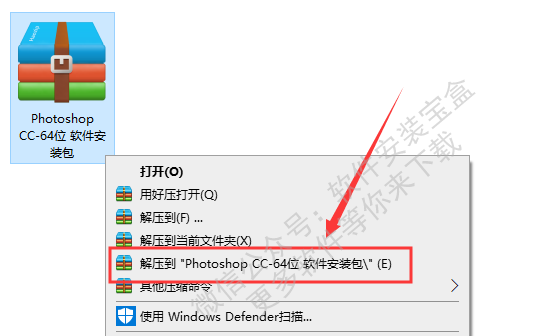 文章源自天选之人网-http://tianxuanzhiren.com/24025/
文章源自天选之人网-http://tianxuanzhiren.com/24025/
2.打开解压后的【PhotoshopCC】软件安装包文件夹文章源自天选之人网-http://tianxuanzhiren.com/24025/
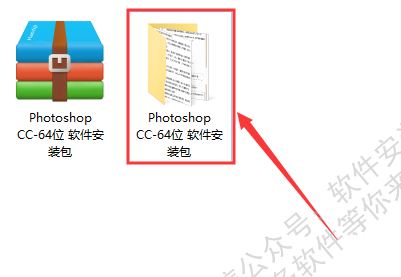 文章源自天选之人网-http://tianxuanzhiren.com/24025/
文章源自天选之人网-http://tianxuanzhiren.com/24025/
3.双击打开【安装包】文件文章源自天选之人网-http://tianxuanzhiren.com/24025/
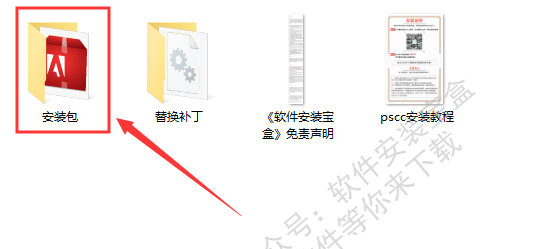 文章源自天选之人网-http://tianxuanzhiren.com/24025/
文章源自天选之人网-http://tianxuanzhiren.com/24025/
4.双击运行setup文章源自天选之人网-http://tianxuanzhiren.com/24025/
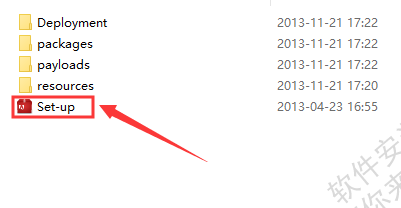 文章源自天选之人网-http://tianxuanzhiren.com/24025/
文章源自天选之人网-http://tianxuanzhiren.com/24025/
5.点击【忽略】文章源自天选之人网-http://tianxuanzhiren.com/24025/
 文章源自天选之人网-http://tianxuanzhiren.com/24025/
文章源自天选之人网-http://tianxuanzhiren.com/24025/
6.点击【试用】
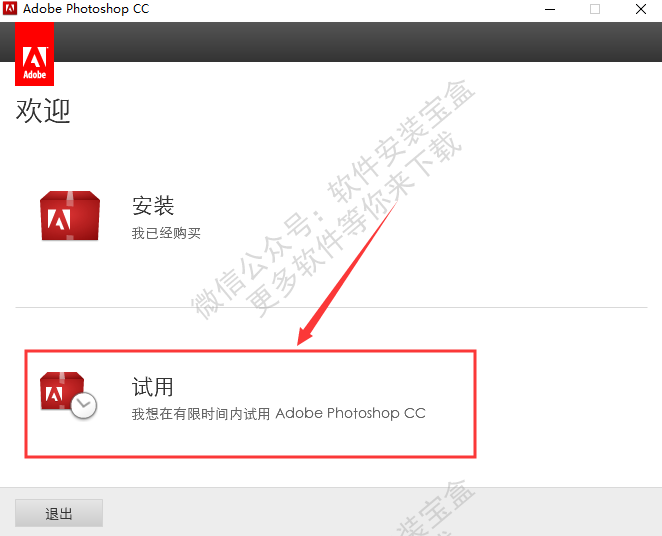
7.点击【登录】
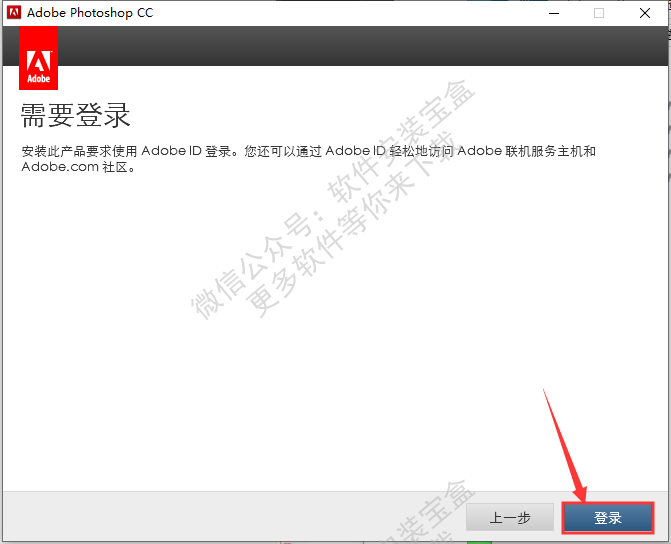
8.点击【获取 Adobe ID】
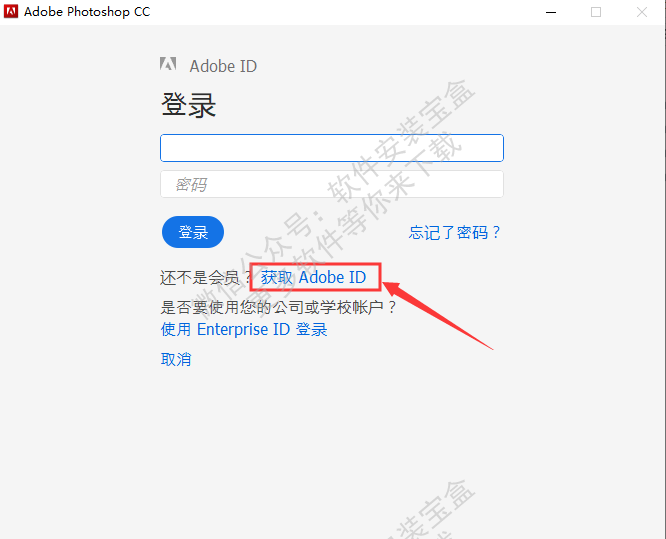
9.填写一下信息内容,勾选通过邮箱联系我,然后点击【注册】

10.点击【接受】
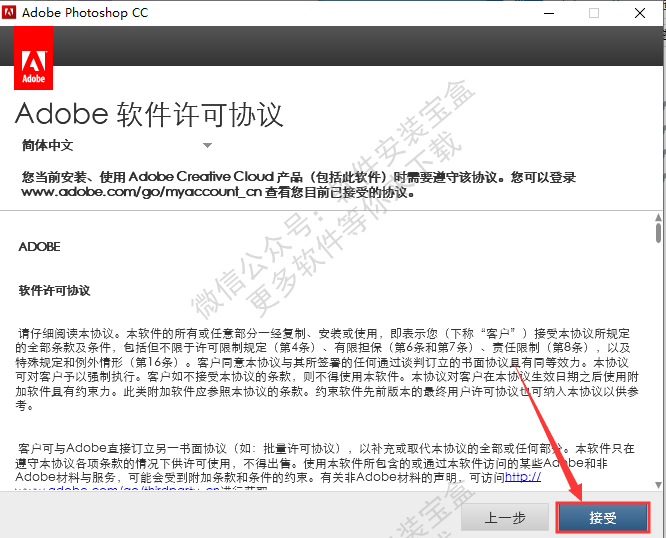
11.点击【文件小图标】更改软件安装路径:建议安装到除C盘以外的磁盘,可在D盘或其它盘里面新建一个文件夹Photoshop。然后点击安装。
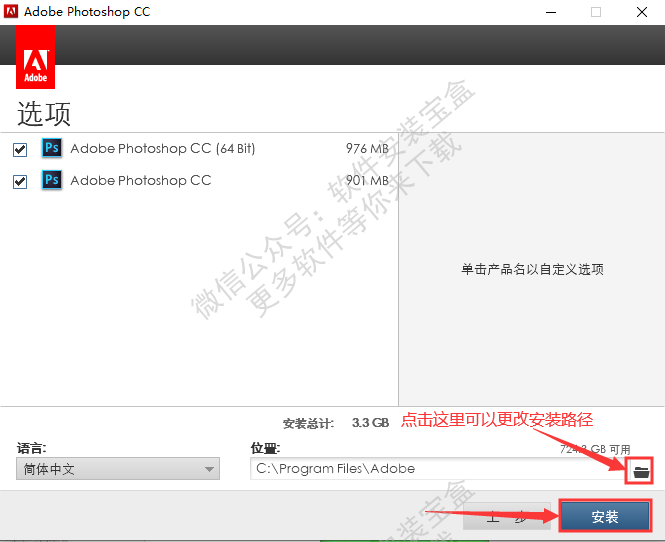
12.等待安装中...

13.点击【关闭】

14.点击左下角开始菜单,找到PS CC 的图标,然后鼠标右击,点击【打开文件所在位置】

15.返回安装包,双击打开【替换补丁】文件
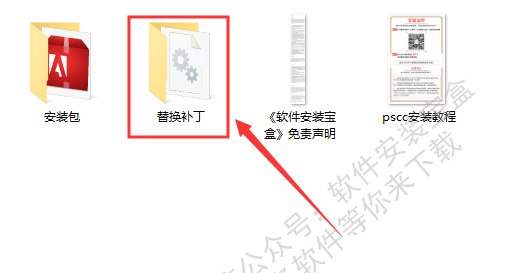
16.右击【amtlib】文件,点击复制
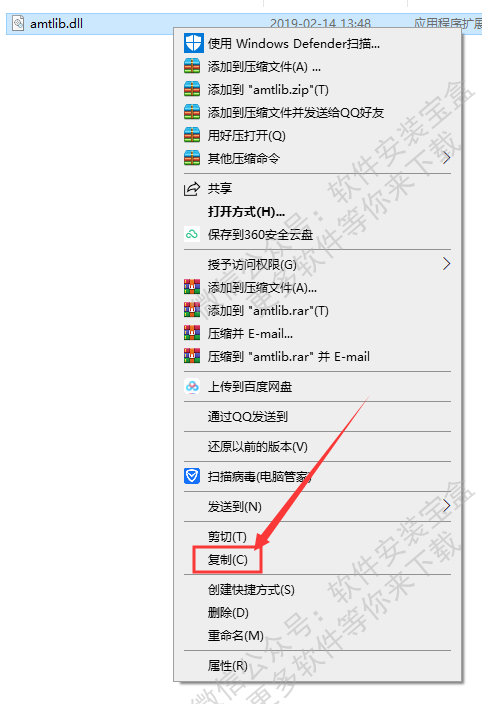
17.然后返回到PS CC 的文件位置,鼠标右击粘贴
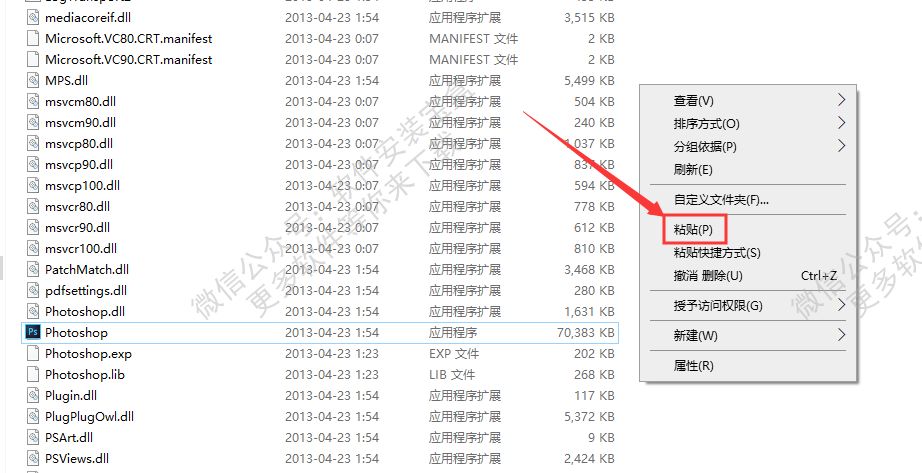
18.点击【替换目标中的文件】
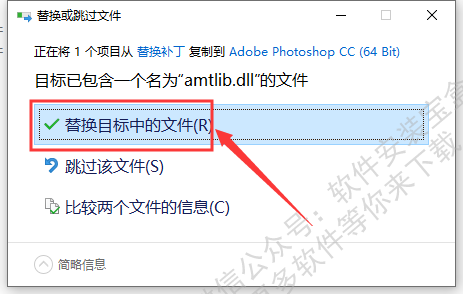
19.打开左下角的开始菜单,找到PS CC 图标。双击打开

20.安装完成。软件界面如下:
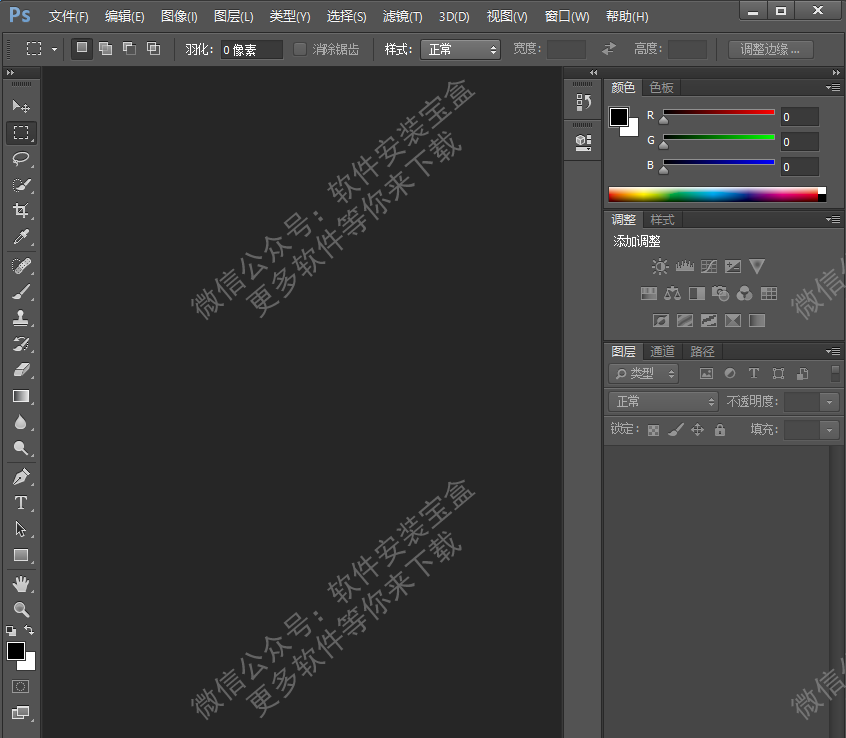
免责声明:本站资源均来自互联网收集,仅供用于学习和交流,不得将上述内容用于商业或者非法用途,您必须在下载后的24个小时之内删除,请遵循相关法律法规,本站一切资源不代表本站立场,请支持原创作者和正版软件!!!
侵权删帖/违法举报:2463085204@qq.com








评论